WLAN-Standort-Gutachten, Analyse, Fehlerbehebung läuft auf MacBooks (MacOS 11+) und jedem anderen Laptop (Windows 7/8/10/11) mit Standard-802.11a/b/g/n/ac/ax-WLAN-Netzwerkadapter.
Wie Sie Ihr WLAN-Signal verstärken: 6 erprobte Lösungen
Entdecken Sie wie Sie Ihr Signal verbessern können für blitzschnelles Internet und nahtlose Konnektivität in Ihrem gesamten Zuhause!
Kämpfen Sie mit langsamen WLAN, ständigem Puffern oder toten Zonen in Ihrem Zuhause oder Büro? Lassen Sie uns das beheben. Mit nur wenigen Anpassungen — wie der Optimierung der Platzierung Ihres Routers, der Wahl des besten WLAN-Kanals und der Nutzung von Werkzeugen wie NetSpot — können Sie Ihr Signal drastisch verbessern.
- 1. Schützen Sie Ihr WLAN-Netzwerk vor unbefugtem Zugriff
- 2. Starten Sie Ihren Router neu
- 3. Firmware und Treiber aktualisieren, um die Wi-Fi-Leistung zu verbessern
- 4. Auswahl des besten Wi-Fi-Kanals für maximale Signalqualität
- 5. Optimierung der Routerplatzierung für beste Wi-Fi-Abdeckung
- 6. Erweitern Sie die Abdeckung und aktualisieren Sie Ihre Ausrüstung
- Fazit
Hier ist ein praktischer Leitfaden zur Lösung häufiger Wi-Fi-Probleme, von einfachen Anpassungen bis hin zu fortgeschrittenen Lösungen. Lassen Sie uns mit den Grundlagen beginnen und uns hocharbeiten.
1. Schützen Sie Ihr WLAN-Netzwerk vor unbefugtem Zugriff
Die Einrichtung der Netzwerksicherheit ist ein einfacher, aber entscheidender Schritt für jeden WLAN-Nutzer. Ein ungesichertes Netzwerk kann Ihr Internet verlangsamen und sogar Ihre persönlichen Daten gefährden.

Die Sicherung Ihres Wi-Fi bedeutet, ein starkes Passwort zu erstellen, die neueste Verschlüsselung zu verwenden und regelmäßig verbundene Geräte zu überprüfen.
Tipps:
- Erstellen Sie ein starkes Passwort: Verwenden Sie mindestens 12 Zeichen mit einer Mischung aus Buchstaben, Zahlen und Sonderzeichen, um es schwieriger zu machen, es zu knacken.
- Verwenden Sie moderne Verschlüsselung: Stellen Sie Ihren Router auf WPA2 oder WPA3 ein, um den besten Schutz gegen unbefugten Zugriff zu bieten.
- Richten Sie ein Gastnetzwerk ein: Erstellen Sie ein separates Netzwerk für Besucher, um Ihre Hauptgeräte und Daten zu schützen.
2. Starten Sie Ihren Router neu
Das Neustarten Ihres Routers ist eine schnelle und effektive Methode, um die Stabilität des Netzwerks wiederherzustellen. Mit der Zeit können Router durch Fehler oder Überhitzung langsamer werden. Ein Neustart leert den Speicher des Geräts, behebt vorübergehende Störungen und hilft ihm, wieder optimal zu funktionieren.

3. Firmware und Treiber aktualisieren, um die Wi-Fi-Leistung zu verbessern
Wenn ein Neustart Ihres Routers die Leistung nicht verbessert, besteht der nächste Schritt darin, seine Firmware zu aktualisieren. Veraltete Firmware kann Bugs oder Schwachstellen haben, die die Geschwindigkeit und Verbindungsstabilität beeinträchtigen.
Updates beheben nicht nur Probleme und schließen Sicherheitslücken, sondern optimieren auch die Leistung und können neue Funktionen wie Kindersicherung, Gastnetzwerke und erweiterte QoS-Einstellungen hinzufügen, um den Datenverkehr besser zu verwalten und die Benutzerfreundlichkeit zu verbessern.
Firmware des Routers aktualisieren
Die Aktualisierung der Firmware Ihres Routers kann je nach Hersteller variieren. Zuerst finden Sie das Modell und die Version Ihres Routers, die normalerweise auf einem Etikett am Gerät oder in der Dokumentation aufgedruckt sind. Für eine stabile Verbindung während des Updates verwenden Sie ein Ethernet-Kabel.
Geben Sie dann die IP-Adresse des Routers 192.168.X.X in einen Webbrowser ein, wobei X durch Zahlen ersetzt werden sollte, die vom spezifischen Modell abhängen (normalerweise 192.168.0.1 oder 192.168.1.1), und melden Sie sich im Admin-Panel mit dem Administrator-Benutzername und -Passwort an, die in der Anleitung oder auf dem Gerät angegeben sind.
Im Firmware-Update-Bereich, der möglicherweise "Update", "Firmware-Update" oder "System-Upgrade" heißt, überprüfen Sie, ob eine neue Version verfügbar ist.
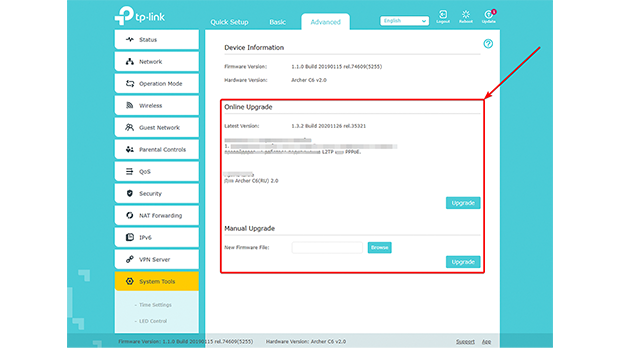
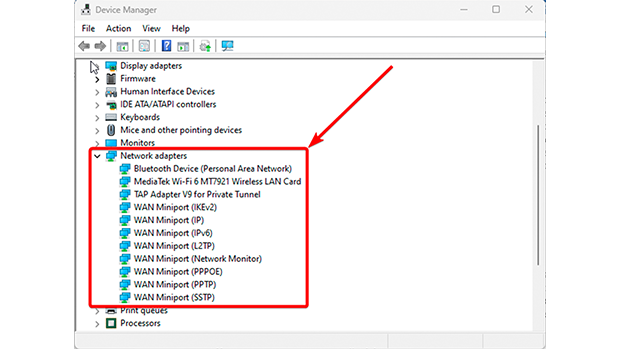
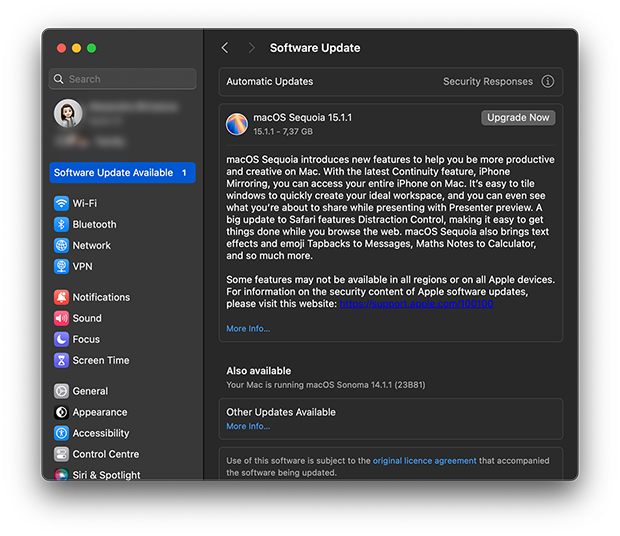
Tipps:
- Kompatibilität prüfen: Stellen Sie immer sicher, dass die Firmware und Treiber, die Sie herunterladen, zu Ihrem Gerätemodell passen.
- Sichern Sie Ihre Einstellungen: Speichern Sie vor der Aktualisierung der Firmware Ihres Routers Ihre aktuellen Einstellungen, um zu vermeiden, dass Sie Ihr Netzwerk von Grund auf neu konfigurieren müssen.
- Schalten Sie während der Updates nicht aus: Das Unterbrechen des Updates kann die Firmware beschädigen und Ihr Gerät unbrauchbar machen.
4. Auswahl des besten Wi-Fi-Kanals für maximale Signalqualität
In dicht besiedelten Gebieten mit vielen benachbarten WLAN-Netzwerken ist Kanalüberlastung einer der Hauptgründe für langsame Geschwindigkeiten und instabile Verbindungen.
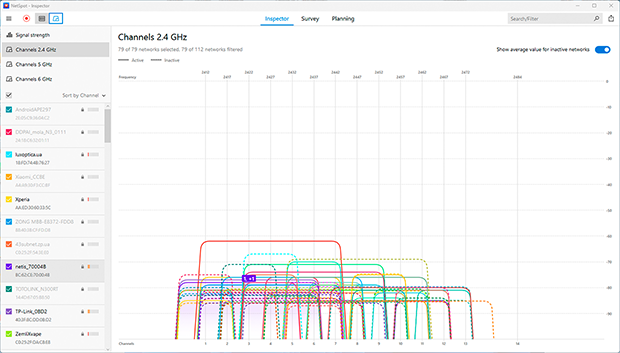
Die meisten Benutzer bleiben bei den Standardeinstellungen ihres Routers und lassen ihre Netzwerke auf den gleichen Kanälen laufen, was zu starken Störungen führt. Die Optimierung deines Wi-Fi-Kanals kann diese Störungen erheblich reduzieren und die Signalqualität verbessern. Der Wechsel zu einem weniger überlasteten Kanal oder Band minimiert Unterbrechungen und verbessert die Verbindungsstabilität.
Wie man den besten Wi-Fi-Kanal wählt
- Öffnen Sie den Inspektormodus in NetSpot, um weniger überlastete Kanäle zu identifizieren.
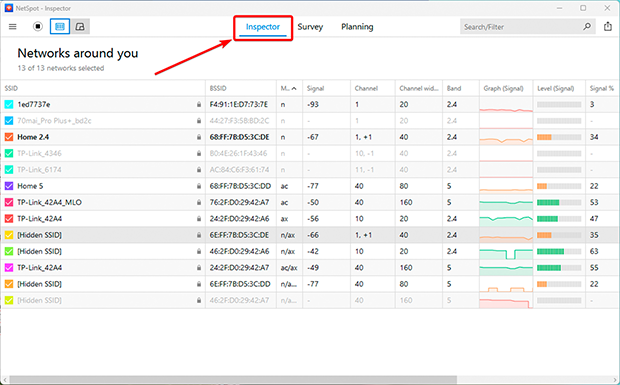
- Wählen Sie den besten Kanal.
-
- Für das 2,4-GHz-Band sind sich nicht überschneidende Kanäle wie 1, 6 oder 11 vorzuziehen, um Störungen zu minimieren. Es ist jedoch wichtig, einen Kanal zu wählen, der am wenigsten überlastet ist. Sollte dies nicht möglich sein, wählen Sie einen vollständig überlappenden Kanal, da sich Geräte “verhandeln” und Konflikte reduzieren können. Greifen Sie über die Weboberfläche (normalerweise unter 192.168.0.1 oder 192.168.1.1) auf die Einstellungen Ihres Routers zu, suchen Sie den Abschnitt mit den drahtlosen Einstellungen, wählen Sie den am wenigsten überlasteten Kanal aus und speichern Sie die Änderungen.

-
- Wenn Ihr Router die 5 GHz- oder 6 GHz-Bänder unterstützt, wechseln Sie zu einem dieser Bänder. Diese Bänder bieten höhere Geschwindigkeiten, sind weniger überlastet und anfälliger für Interferenzen durch Haushaltsgeräte. Bedenken Sie jedoch, dass 5 GHz- und 6 GHz-Signale nicht so gut durch Wände dringen und möglicherweise nicht mit älteren Geräten kompatibel sind.
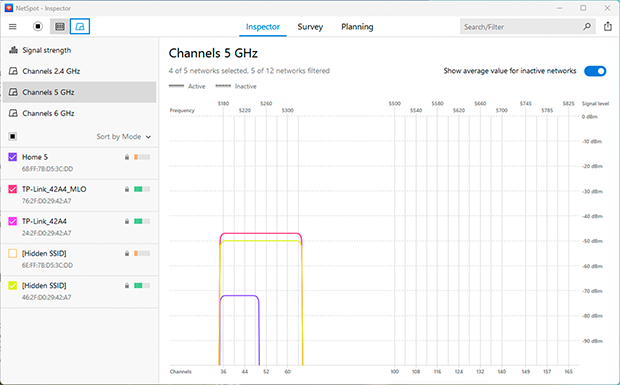
Tipps:
- Überprüfen Sie regelmäßig die Kanalkongestion, da sich die Situation im Laufe der Zeit ändern kann.
- Kombinieren Sie die 2.4 GHz, 5 GHz und 6 GHz Bänder: Verwenden Sie 5 GHz oder 6 GHz für Hochgeschwindigkeitsgeräte in der Nähe des Routers und 2.4 GHz für weiter entfernte Geräte.
5. Optimierung der Routerplatzierung für beste Wi-Fi-Abdeckung
Wenn die vorherigen Schritte keinen großen Unterschied gemacht haben, versuchen Sie, Ihre Wi-Fi-Abdeckung zu verbessern, indem Sie Ihren Router umstellen. Menschen platzieren ihre Router oft dort, wo es am bequemsten ist — auf dem Boden, in einer Ecke oder in der Nähe anderer Geräte — aber das kann die Netzwerkleistung ernsthaft beeinträchtigen.
Verschiedene Hindernisse, wie dicke Wände (insbesondere Beton- oder metallverstärkte), Metallmöbel, elektronische Geräte (wie Mikrowellen und schnurlose Telefone) und sogar Aquarien, können das Signal schwächen und "tote Zonen" erzeugen.
So verwenden Sie NetSpot, um schwache Zonen zu identifizieren und den besten Platz für Ihren Router zu finden
- Erstellen Sie eine Wi-Fi-Heatmap
-
- Starten Sie den Umfragemodus in NetSpot: Öffnen Sie die App und wählen Sie den “Umfrage”-Modus.
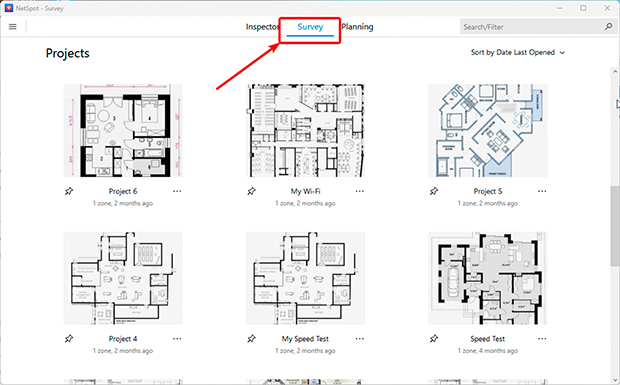
-
- Laden Sie Ihren Grundriss hoch: Fügen Sie eine Datei mit Ihrem Haus- oder Bürogrundriss hinzu oder zeichnen Sie ihn direkt in NetSpot.
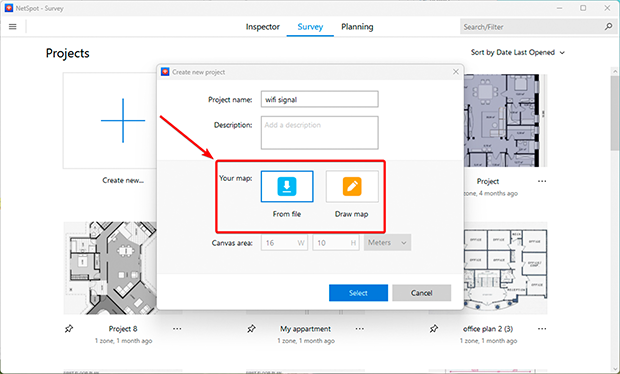
-
- Kalibrieren Sie den Plan: Verwenden Sie die Werkzeuge “Linie” oder “Fläche”, um die Abmessungen genau anzupassen.
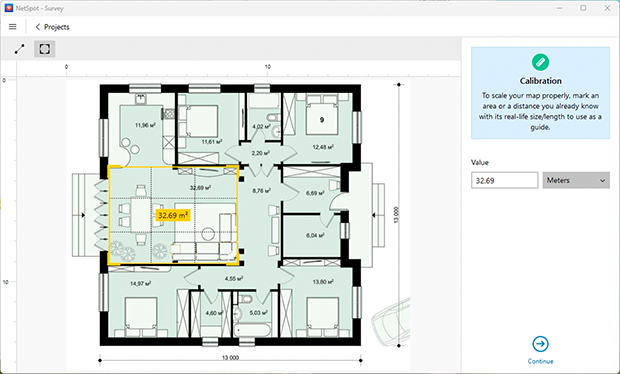
-
- Scannen Sie Ihren Raum: Wählen Sie den aktiven Scanmodus für detailliertere Ergebnisse. Gehen Sie durch alle Bereiche, die Sie scannen möchten, und ermöglichen Sie NetSpot, Daten zur Signalstärke und Geschwindigkeit zu sammeln.
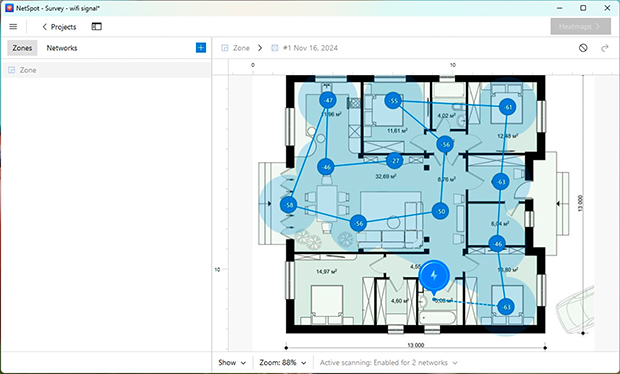
-
- Analysieren Sie die Heatmap: Sobald der Scan abgeschlossen ist, erzeugt NetSpot eine Heatmap, die Bereiche mit starken und schwachen Signalen anzeigt. Dies wird Ihnen helfen, Problemzonen zu erkennen und zu entscheiden, wo die Abdeckung verbessert werden muss.
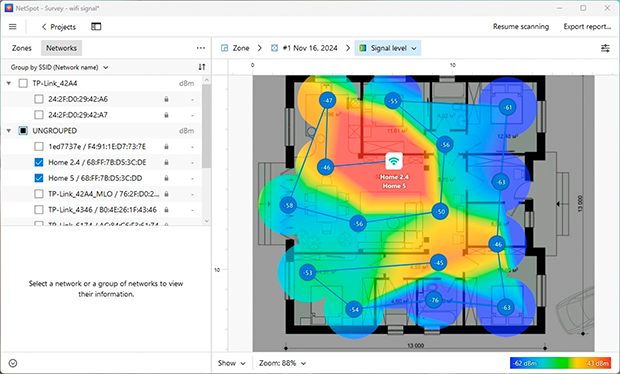
- Bewegen Sie Ihren Router
- Basierend auf den Ergebnissen der Heatmap, stellen Sie Ihren Router oder Zugangspunkt an einen optimaleren Ort.
- Vermeiden Sie es, ihn in der Nähe von dicken Wänden, großen Metallgegenständen oder elektronischen Geräten wie Mikrowellen und schnurlosen Telefonen zu platzieren.
- Positionieren Sie den Router in einem offenen Bereich, zentral im Raum und erhöht, z.B. auf einem Regal oder an einer Wand montiert.
- Überprüfen Sie die Änderungen
- Nach dem Verschieben des Routers führen Sie eine weitere Analyse in NetSpot durch, um zu bestätigen, dass die WLAN-Abdeckung verbessert und schwache Zonen reduziert wurden.
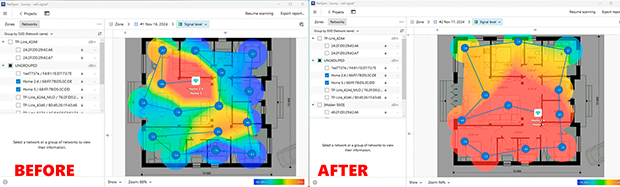
Tipps:
- Passen Sie die Antennen des Routers an: Ändern Sie die Winkel und Ausrichtung der Antennen, um die WiFi-Abdeckung in Ihrem Raum zu optimieren.
- Sorgen Sie für eine ordnungsgemäße Belüftung: Stellen Sie sicher, dass die Lüftungsschlitze des Routers frei von Hindernissen sind, um Überhitzung zu vermeiden, die die Leistung beeinträchtigen kann.
- Erweitern Sie Ihr Netzwerk: Wenn weiterhin Abdeckungsprobleme bestehen, verwenden Sie Wi-Fi-Extender oder ein Mesh-System, um Funklöcher zu eliminieren und eine nahtlose Konnektivität zu gewährleisten.
6. Erweitern Sie die Abdeckung und aktualisieren Sie Ihre Ausrüstung
Wenn Ihr Wi-Fi-Signal trotz Wechseln der Kanäle und Verlegen Ihres Routers unzuverlässig bleibt, könnte es an der Zeit sein, fortgeschrittenere Lösungen zu erwägen. Dies gilt insbesondere für größere Häuser, Büros oder Räume mit komplexen Layouts, in denen herkömmliche Methoden unzureichend sind. Das Bewältigen dieser Herausforderungen erfordert oft zusätzliche Geräte oder eine Aufrüstung Ihrer Ausrüstung.
Um schwache Zonen zu eliminieren und stabile Signale zu gewährleisten, sollten Sie den Einsatz von Wi-Fi-Extendern, Mesh-Systemen, Powerline-Adaptern oder zusätzlichen Access Points in Betracht ziehen. NetSpots Planungsmodus ist ein leistungsstarkes Werkzeug, um Ihnen bei der Gestaltung und Optimierung Ihres Netzwerks zu helfen.
Es ermöglicht Ihnen, einen genauen Netzplan zu erstellen, die beste Platzierung für Access Points zu bestimmen und Ausrüstung auszuwählen, die Ihren Bedürfnissen entspricht. Ein wesentlicher Vorteil ist die Fähigkeit, die Geräteleistung vor dem Kauf zu simulieren, um unnötige Ausgaben zu vermeiden.
Schritte zur Verbesserung der WLAN-Abdeckung
- Starten Sie den Planungsmodus in NetSpot: Öffnen Sie die App und wählen Sie “Planungsmodus”.
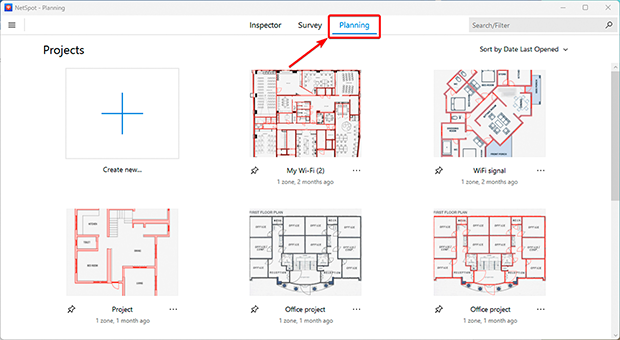
- Laden Sie Ihre Karte hoch und kalibrieren Sie sie: Fügen Sie einen bestehenden Grundriss hinzu oder erstellen Sie einen mit den eingebauten Werkzeugen. Kalibrieren Sie die Abmessungen, um genaue Abdeckungsberechnungen zu gewährleisten.
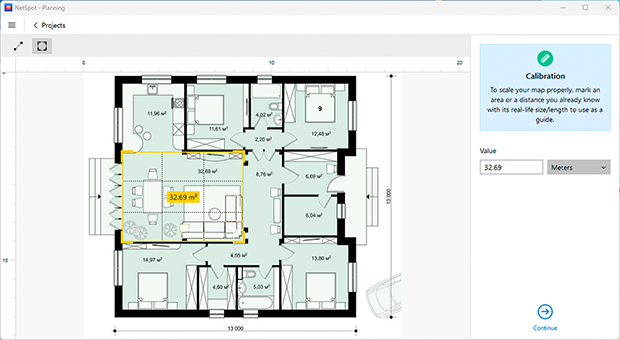
- Layout-Elemente zeichnen: Skizzieren Sie wichtige Innenmerkmale wie Wände, Türen und Fenster. Geben Sie Materialtypen an (z.B. Beton, Metalltrennwände), da diese die Signalübertragung beeinflussen.
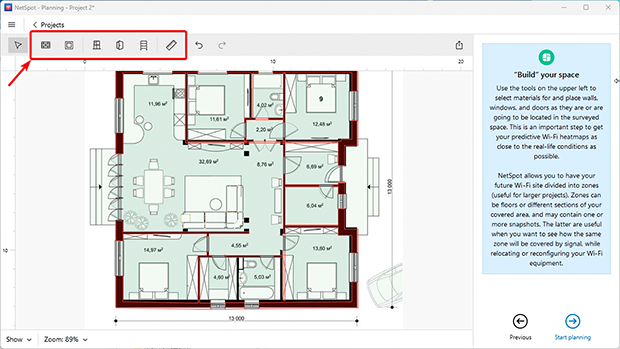
- Wählen Sie die Ausrüstung: Platzieren Sie Zugangspunkte an potenziellen Standorten. Wählen Sie Modelle aus der Liste der verfügbaren Router und Zugangspunkte von NetSpot, sodass Sie deren Leistung in Ihrem Raum simulieren können. Wenn Ihr Gerät nicht aufgelistet ist, können Sie es manuell hinzufügen, indem Sie Eigenschaften wie Signalstärke und Frequenzbänder angeben.
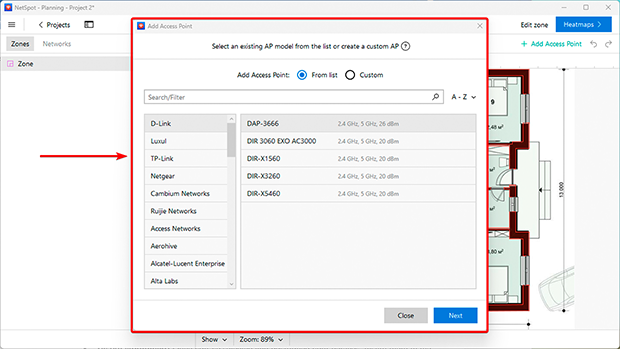
- Ergebnisse analysieren: NetSpot erstellt Wi-Fi-Heatmaps, die Bereiche mit starkem, schwachem oder keinem Signal hervorheben. Nutzen Sie diese Daten, um die Platzierung der Geräte für maximale Effizienz anzupassen. Sie können auch mehrere Szenarien testen, bevor Sie installieren.
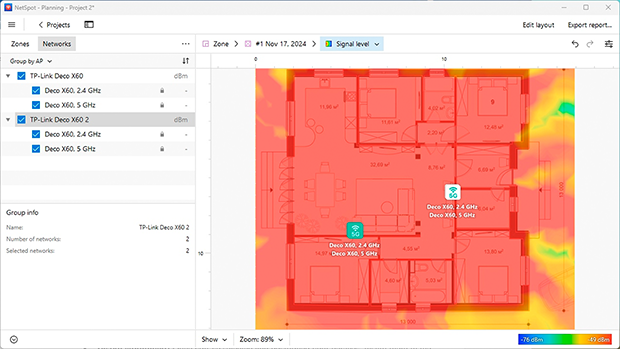
- Installieren Sie die Ausrüstung: Nachdem Sie Ihre Geräte ausgewählt und platziert haben, installieren Sie sie an den ausgewählten Stellen. Konfigurieren Sie sie für einen nahtlosen Betrieb, um eine gleichmäßige Abdeckung ohne Signalverluste sicherzustellen.
Zusätzliche Optionen für größere Räume oder mehrstöckige Häuser:
- Wi-Fi-Verstärker: Diese verstärken das Signal eines bestehenden Netzwerks, erfordern jedoch manuelle Einrichtung und einige technische Kenntnisse.
- Mesh-Systeme: Ideal für komplexe Grundrisse oder mehrstöckige Häuser; diese Systeme erzeugen ein nahtloses Netzwerk mit mehreren Knotenpunkten und gewährleisten stabile Abdeckung im gesamten Raum.
- Powerline-Adapter: Perfekt für Bereiche mit dicken Wänden oder schwierigen Grundrissen; diese Geräte übertragen Internetsignale über die elektrischen Leitungen Ihres Hauses. Sie sind einfach einzurichten und bieten stabile Verbindungen mit minimalen Störungen.
Fazit
Die Verbesserung Ihres Wi-Fi-Signals und die Beseitigung von "toten Zonen" war noch nie einfacher, dank bewährter Methoden und Tools wie NetSpot. Durch Befolgung dieser Empfehlungen können Sie Ihr Wi-Fi-Signal zu Hause verstärken, die Internetgeschwindigkeit erhöhen und eine stabile Abdeckung in jeder Ecke Ihres Hauses oder Büros sicherstellen.
Die Optimierung Ihrer Router-Einstellungen, die Wahl des besten Wi-Fi-Kanals und die richtige Platzierung Ihrer Geräte sind allesamt wichtige Schritte zur Verbesserung der Wi-Fi-Geschwindigkeit und Verbindungsqualität. Wenn Sie Probleme wie langsames Wi-Fi, instabile Verbindungen oder unzureichende Abdeckung haben, zögern Sie nicht, diese anzugehen.
Verwenden Sie NetSpot zur Planung Ihres Wi-Fi-Netzwerks und zur Auswahl der optimalen Ausrüstung, bevor Sie einen Kauf tätigen. Dies kann Ihnen helfen, unnötige Kosten zu vermeiden und maximale Netzwerkeffizienz zu erreichen. Egal, ob Sie Wi-Fi-tote Zonen beseitigen oder die beste Wi-Fi-Analyser-App finden möchten, NetSpot hat alles, was Sie brauchen.
